Cách chuyển đổi tệp nhạc OGG sang MP3 trên máy tính để bàn và trực tuyến
“Tôi đã tải xuống một số tệp nhạc từ các trang web và chuyển chúng vào iPhone của mình, nhưng chúng không thể mở được, làm thế nào để chuyển đổi OGG sang MP3? ” Sau khi bước vào kỷ nguyên phát trực tuyến, có một số định dạng phương tiện mới để phát trực tuyến bao gồm OGG. Do đó, rất có thể bạn tải xuống một số tệp video hoặc âm thanh trực tuyến và chúng được lưu trong tệp OGG. Hướng dẫn này cho bạn biết bốn phương pháp đã được xác minh để giúp bạn chuyển tệp OGG thành định dạng MP3 trên máy tính để bàn hoặc trực tuyến.
Phần 1: OGG và MP3 là gì
OGG là định dạng vùng chứa tệp đa phương tiện để truyền trực tuyến và nội dung chất lượng cao. Nó có thể chứa dữ liệu video và âm thanh hoặc chứa thông tin bản nhạc và nghệ sĩ. Ngày nay, rất nhiều trình phát đa phương tiện có thể giải mã và mở các tệp OGG, chẳng hạn như VLC, MPlayer, v.v. Hơn nữa, hầu hết các trình duyệt chính đều có thể phát trực tuyến các tệp OGG.
MP3 là một định dạng âm thanh lâu đời. MP3 và OGG giống nhau về nhiều mặt. Lợi ích lớn nhất của MP3 là mức độ tương thích cao. Hầu hết tất cả các thiết bị kỹ thuật số và máy nghe nhạc đa phương tiện đều hỗ trợ MP3. Đó có thể là lý do tại sao bạn muốn chuyển đổi OGG sang MP3, phát chúng trên thiết bị di động.
Phần 2: Cách tốt nhất để chuyển đổi OGG sang MP3
Có rất nhiều phần mềm chuyển đổi video và âm thanh từ OGG sang MP3. Tuy nhiên, hầu hết chúng chỉ có thể thực hiện chuyển đổi phá hủy. Trên thực tế, bạn không cần phải chi nhiều tiền để mua phần mềm chuyên nghiệp vì FVC OGG to MP3 Converter có thể đáp ứng nhu cầu của bạn mà không yêu cầu một xu.
Các tính năng chính của Bộ chuyển đổi OGG sang MP3 Tốt nhất
- 1. Chuyển đổi miễn phí các tệp OGG sang định dạng MP3.
- 2. Xử lý hàng loạt nhiều tệp OGG cùng một lúc.
- 3. Sử dụng công nghệ tiên tiến để bảo vệ chất lượng âm thanh.
Nói một cách ngắn gọn, đây là lựa chọn tốt nhất để chuyển đổi hàng loạt các tệp OGG thành MP3 trên Windows và Mac.
Tải xuống miễn phíDành cho Windows 7 trở lênAn toàn tải
Tải xuống miễn phíĐối với MacOS 10.7 trở lênAn toàn tải
Cách thay đổi OGG thành MP3 trên Máy tính để bàn
Bước 1: Thêm tệp OGG
Khởi chạy trình chuyển đổi OGG sang MP3 tốt nhất sau khi bạn cài đặt nó vào PC của mình. Có một phiên bản khác dành cho Mac. Nhấn vào Thêm các tập tin) để kích hoạt hộp thoại mở tệp. Tìm và chọn các tệp OGG bạn muốn chuyển đổi và nhấp vào Mở. Ngoài ra, kéo và thả các tệp phương tiện vào giao diện chính.

Bước 2: Chọn MP3 làm định dạng đầu ra
Sau đó đi đến phần dưới cùng. Mở rộng danh sách thả xuống bên cạnh Định dạng đầu ra và lựa chọn MP3 bên trong Âm thanh chung chuyển hướng. Nếu bạn muốn thưởng thức âm nhạc trên điện thoại di động, hãy chọn trực tiếp kiểu thiết bị trong danh sách.
Để chỉnh sửa tệp OGG, hãy nhấp vào Biên tập để mở cửa sổ trình chỉnh sửa phương tiện.

Bước 3: Chuyển đổi hàng loạt OGG
Tiếp theo, nhấp vào Mở thư mục ở dưới cùng và chọn một vị trí để lưu đầu ra. Cuối cùng, nhấp vào nút Chuyển đổi ở dưới cùng bên phải để bắt đầu chuyển OGG thành MP3 ngay lập tức.

Không chỉ chuyển đổi âm thanh sang MP3, phần mềm này còn hỗ trợ chuyển đổi video sang MP3 như MTS, WMV, MOV, MP4, v.v.
Phần 3: Làm thế nào để chuyển đổi OGG sang MP3 miễn phí
Phương pháp 1: Cách chuyển đổi OGG sang MP3 bằng VLC
Mặc dù VLC chủ yếu được sử dụng như một trình phát đa phương tiện, bạn có thể tạo các tệp OGG thành MP3 bằng nó. Là một dự án mã nguồn mở, mọi người đều có thể sử dụng VLC miễn phí.
Bước 1: Chạy VLC của bạn và chọn Chuyển đổi / Lưu từ Phương tiện truyền thông thực đơn.
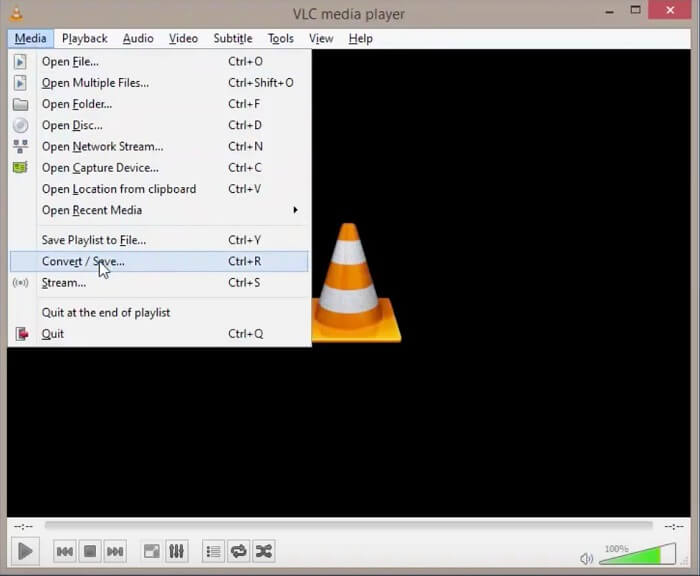
Bước 2: Trên hộp thoại Open Media, bấm vào Thêm vào và thêm tất cả OGG mong muốn vào VLC. Sau khi tải, hãy nhấp vào Chuyển đổi / Lưu cái nút.
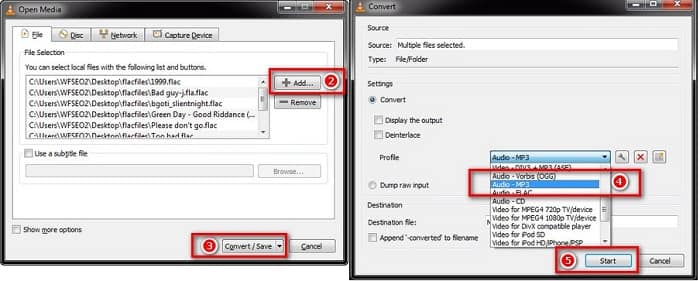
Bước 3: Mở ra Hồ sơ tùy chọn thả xuống và chọn MP3 hoặc tùy chọn tương đối. Đánh vào Khởi đầu để bắt đầu thay đổi các tệp OGG thành MP3.
Chất lượng đầu ra có thể không tốt vì VLC chỉ có thể thực hiện chuyển đổi phá hủy.
Phương pháp 2: Làm thế nào để chuyển OGG sang MP3 trong iTunes
iTunes được Apple phát hành cho người dùng iOS và Mac để quản lý các tệp phương tiện. Tuy nhiên, bạn có thể tải xuống miễn phí ngay cả khi bạn không có thiết bị Apple. Bên cạnh đó, nó có thể tạo các tệp MP3 từ OGG và các định dạng đa phương tiện khác.
Bước 1: Khởi động iTunes và cập nhật nó lên phiên bản mới nhất. Đảm bảo thêm các tệp OGG nguồn vào thư viện iTunes.
Bước 2: Đi đến Biên tập menu và chọn Sở thích trên PC hoặc iTunes và Sở thích trên Mac. Sau đó nhấp vào Nhập cài đặt và sau đó chọn Bộ mã hóa MP3 từ Nhập bằng cách sử dụng Lựa chọn. Nhấp chuột đồng ý để xác nhận nó.
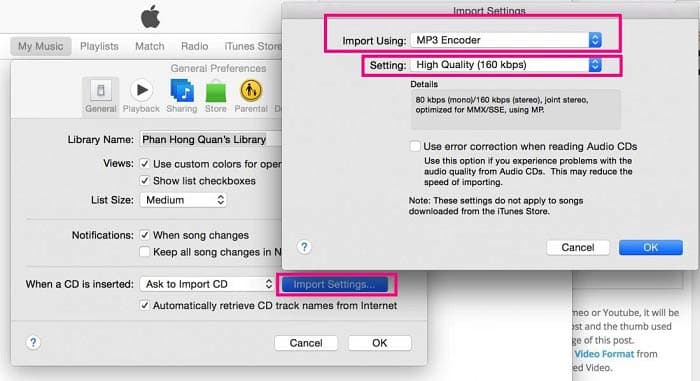
Bước 3: Bây giờ, hãy vào Thư viện và chọn tất cả các tệp OGG. Nhấp chuột phải vào một tệp đã chọn và chọn Tạo phiên bản MP3. Kết quả MP3 sẽ được lưu vào thư viện iTunes.
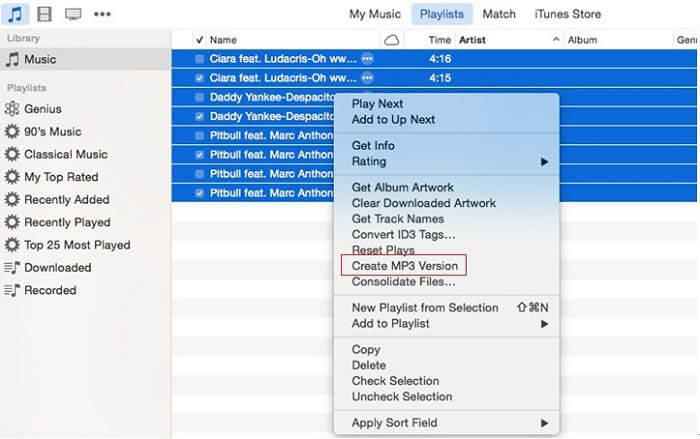
Phần 4: Làm thế nào để chuyển OGG sang MP3 trực tuyến
Nếu bạn không thích cài đặt nhiều phần mềm vào máy tính của mình, thì bạn chắc chắn cần thử công cụ chuyển đổi âm thanh trực tuyến này, FVC Free Audio Converter. Là một công cụ chuyển đổi âm thanh dựa trên web mạnh mẽ, nó cho phép bạn chuyển đổi các tệp âm thanh từ định dạng này sang định dạng khác mà không có giới hạn. Bạn thậm chí có thể sử dụng nó để trích xuất âm thanh từ video mà vẫn duy trì chất lượng ban đầu. Dưới đây là các bước để chuyển đổi OGG sang MP3 bằng công cụ chuyển đổi âm thanh này.
Bước 1: Truy cập trang web của FVC Free Audio Converter trong trình duyệt của bạn. Sau đó nhấp vào Thêm tệp để chuyển đổi để tải lên tệp OGG của bạn. Sẽ không cần đăng ký.

Bước 2: Sau khi tải tệp lên, vui lòng chọn MP3 từ danh sách định dạng đầu ra và sau đó nhấn Đổi để bắt đầu chuyển OGG sang MP3 trực tuyến.
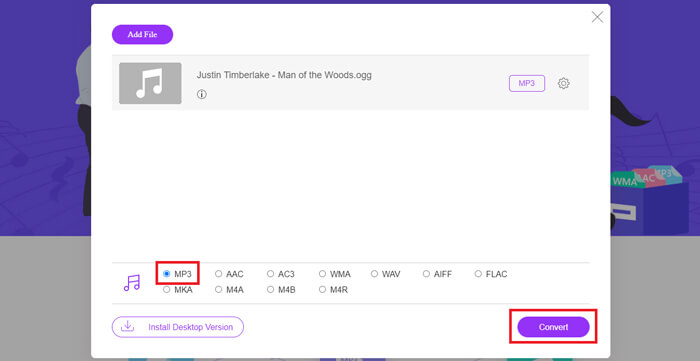
Bước 3: Khi hoàn tất, thư mục bạn sử dụng để lưu tệp MP3 sẽ tự động mở. Bây giờ bạn có thể truyền nó đến thiết bị di động của mình.
Phần 5: Các câu hỏi thường gặp về OGG to MP3
Làm cách nào để chuyển đổi OGG sang MP3 với Audacity?
Audacity là một trình chỉnh sửa âm thanh mã nguồn mở. Nó có thể thêm tệp OGG vào bản âm thanh và chỉnh sửa nó một cách dễ dàng. Theo mặc định, Audacity xuất các dự án âm thanh dưới dạng WAV trên PC vì nó thiếu bộ mã hóa MP3. Vì vậy, Audacity không thể chuyển đổi OGG sang MP3.
Winamp có thể chuyển đổi OGG sang MP3 miễn phí không?
Winamp là một trình phát đa phương tiện phổ biến. Nó hỗ trợ nhiều định dạng âm thanh và video. Chức năng phát lại OGG được sử dụng miễn phí; tuy nhiên, bạn phải trả phí cho phiên bản chuyên nghiệp nếu muốn chuyển đổi OGG sang MP3.
Windows Media Player có thể phát tệp OGG không?
Về cơ bản, Windows Media Player không hỗ trợ định dạng OGG. Tin tốt là bạn có thể cài đặt thêm codec vào PC của mình và làm cho Windows Media Player tương thích với OGG. Ngoài ra, chuyển đổi OGG sang các định dạng âm thanh được hỗ trợ bởi WMP.
Phần kết luận
Hướng dẫn này đã chia sẻ bốn cách làm việc 100% để chuyển đổi tệp OGG của bạn sang MP3 trên Windows và Mac. Nhiều người trích xuất nhạc ở định dạng OGG, một phần vì nó có thể lưu trữ siêu dữ liệu. Tuy nhiên, nó không thân thiện với các thiết bị kỹ thuật số và điện thoại di động. Bộ chuyển đổi âm thanh trực tuyến rất tiện lợi khi sử dụng. Phần mềm miễn phí có thể đáp ứng nhu cầu cơ bản của bạn. Mặt khác, FVC OGG to MP3 Converter là cách chuyên nghiệp nhất để thực hiện công việc mà không làm giảm chất lượng. Thêm câu hỏi? Vui lòng để lại lời nhắn bên dưới.



 Chuyển đổi video Ultimate
Chuyển đổi video Ultimate Trình ghi màn hình
Trình ghi màn hình








